Dalam artikel ini Qiannah Update media akan memberikan panduan Modem Indihome ZTE F670L secara lengkap bagi kalian pelanggan Indihome yang mendapatkan modem tipe ini.
Seperti kita ketahui, ketika kita berlangganan paket internet fiber Indihome maka kita akan mendapatkan 1 set Modem yang dipasangkan oleh teknisi Indihome. Modem yang diterima oleh pelanggan ini sendiri memiliki merek dan tipe yang berbeda-beda sesuai dengan ketersediaan modem pada wilayah kalian masing-masing.
Salah satu modem yang diterima oleh pelanggan adalah Modem ZTE F670L yang menurut team Qiannah Update Media merupakan modem yang sangat baik dan memiliki fitur cukup banyak.
Bagi kalian yang mendapatkan modem ZTE F670L ketika berlangganan Indihome tapi masih bingung bagaimana cara melakukan setting ataupun lainnya, kalian bisa mengikuti panduan yang akan kami berikan dalam artikel ini.
Table of Contents
Panduan Lengkap Modem Indihome ZTE F670L
Cara Login
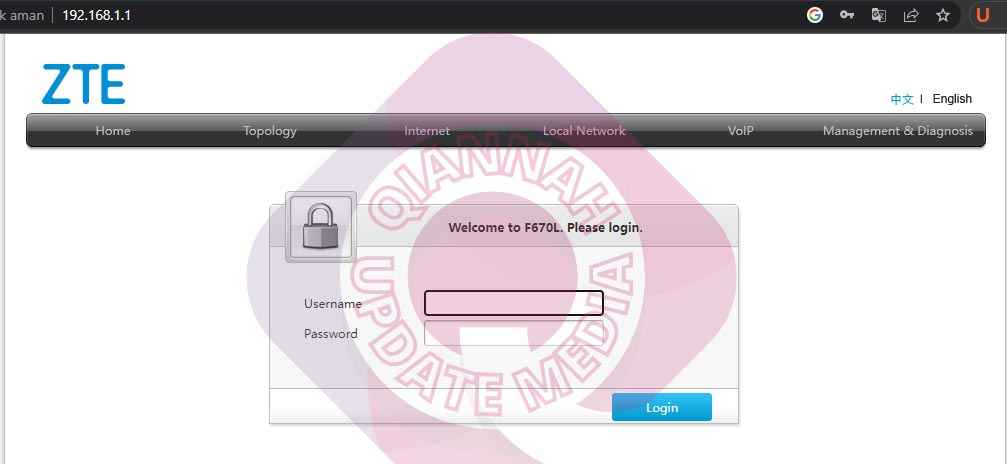
Panduan yang pertama adalah cara login ke pengaturan modem ZTE F670L. Panduan ini sendiri merupakan panduan yang paling utama karena untuk melakukan setting modem ini maka kita harus login terlebih dahulu ke menu login modem.
Untuk login ke pengaturan Modem Indihome ZTE F670L silahkan kalian buka browser favorit kalian ( rekomendasi menggunakan Google Chrome ). Kemudian masukkan alamat ip 192.168.1.1 pada kolom url browser.
Username dan Password Login
Setelah membuka menu pengaturan akun maka kalian akan diminta untuk memasukkan username dan password login. Untuk username dan password login ZTE f670L Indihome sebagai berikut
| Username | admin |
| Password | Telkomdso123 |
Mengaktifkan WIFI 2.4GHz dan 5Ghz
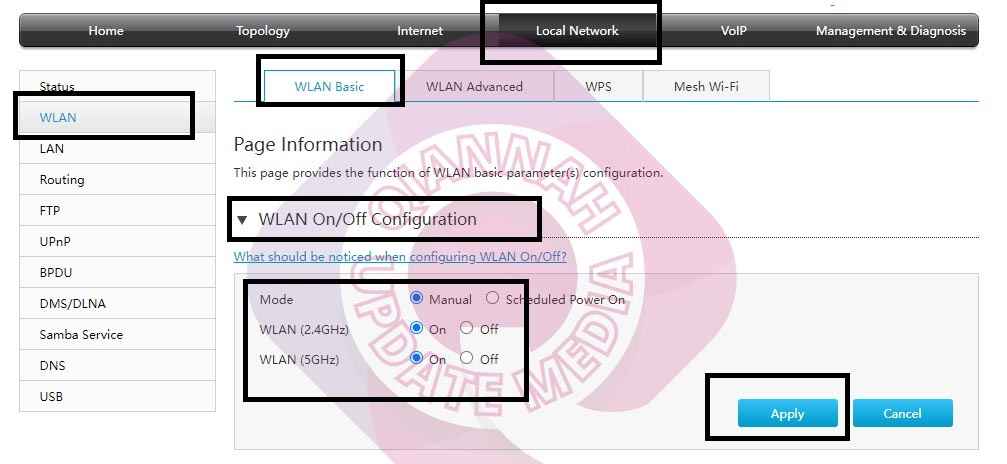
Pada modem ZTE F670L ini sudah support dual band yaitu frekuensi 2.4GHz dan 5GHz dimana kalian bisa mengaktifkan salah satunya saja ataupun keduanya. Untuk langkah mengaktifkan sinyal Wifi pada modem ZTE F670L ini sendiri sebagai berikut:
- Plih Menu Local network
- Pilih Menu WLAN
- Pilih tab WLAN on/off Configuration
- Pilih mode Manual
- WLAN 2.4GHz On ( apabila ingin diaktifkan, jika tidak silahkan pilih off )
- WLAN 5GHz ON ( apabila ingin diaktifkan, jika tidak silahkan pilih off )
- Klik tombol Apply
Membuat dan Menggubah Nama dan Password WIFI
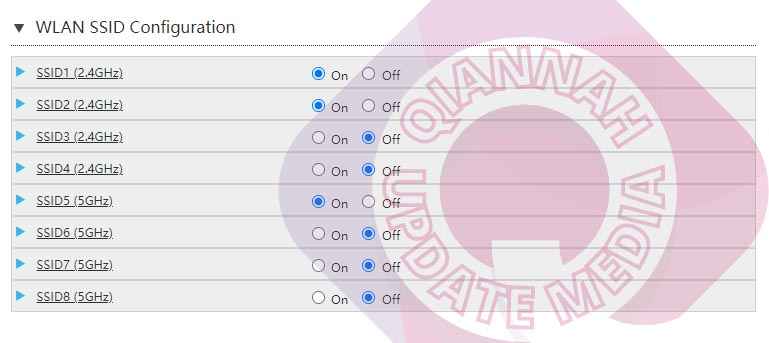
Bagi kalian yang ingin membuat atau mengubah nama SSID dan password WIFI modem Indihome ZTE F670L, silahkan ikuti panduan dibawah ini:
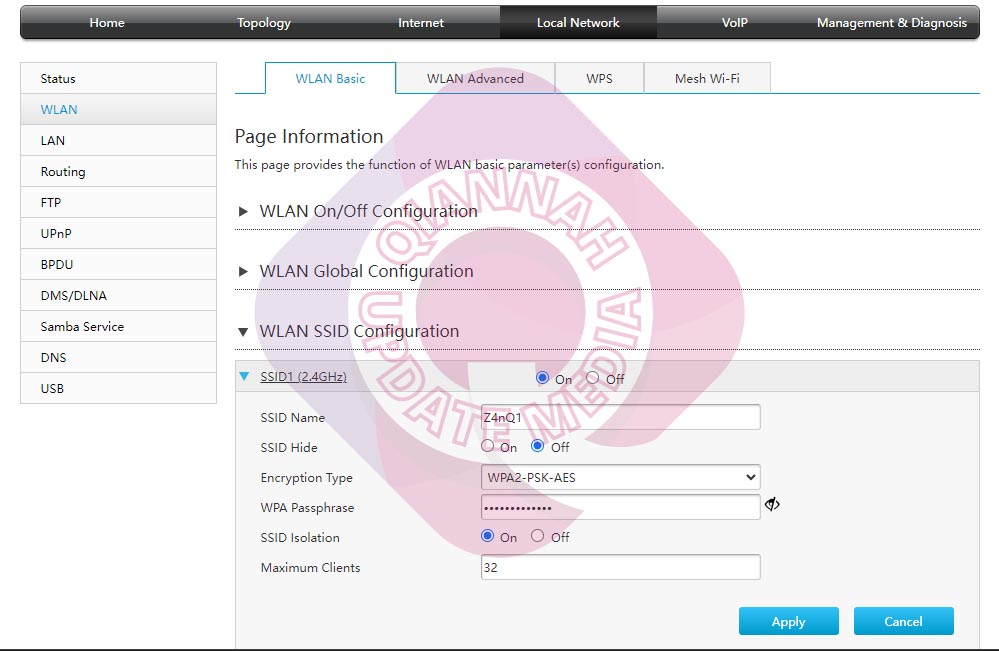
- Pilih menu Local network
- Pilih menu WLAN
- Pilih tab WLAN SSID Configuration
- Pilih SSID 1 – 4 untuk frekuensi 2.4GHz dan Pilih 5 Hingga 8 untuk frekuensi 5GHZ ( rekomendasi SSID 1 untuk 2.4GHz dan SSID5 Untuk 5GHz )
- Pilih Tombol ON
- SSID Name : silahkan isi nama WIFI kalian
- SSID Hide : OFF ( agar nama wifi kalian dapat dilihat )
- Encryption Type : WPA2-PSK-AES
- WPA Passphare : Silahkan masukkan password wifi kalian
- SSID Isolation : OFF
- Maximum Clients : Biarkan default saja
- Klik tombol Apply
Silahkan kalian lakukan satu persatu langkah diatas untuk SSID selanjutnya.
Cara Restart Modem
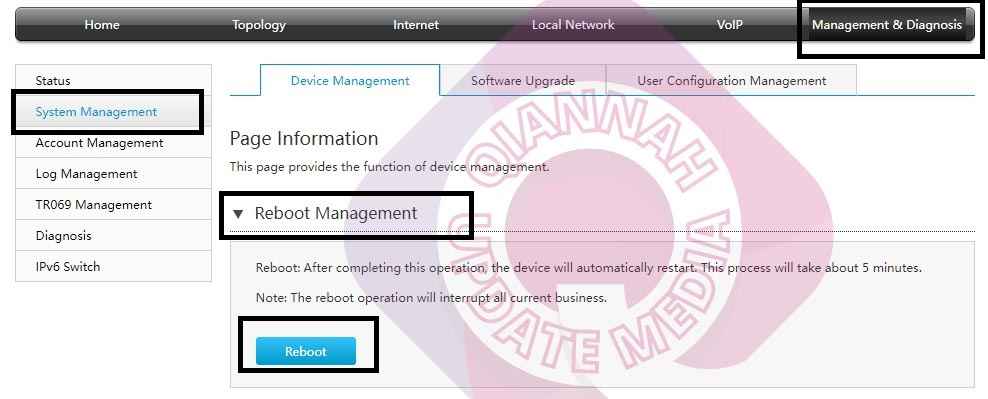
Bagi kalian yang ingin melakukan restart modem melalui dashboard panel ZTE F670L kalian bisa mengiktui langkah dibawah ini:
- Pilih menu Management & Diagnosis
- Pilih System Management
- Pilih Reboot Management
- Klik tombol Reboot
Setelah kalian klik tombol reboot maka modem akan secara otomatis melakukan restart perangkat. Langkah ini sendiri biasa dilakukan ketika dirasa koneksi yang kita lakukan lambat ataupun kita bisa melakukan restart secara berkala untuk menghapus memory atau cache pada modem.
Cara Reset Pengaturan Pabrik
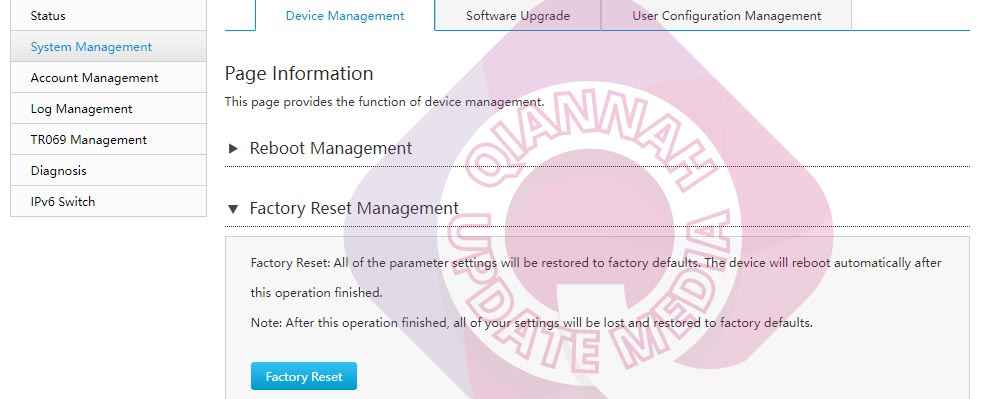
Reset pengaturan pabrik tidak dianjurkan dilakukan sendiri karena akan menghapus seluruh settingan modem. Jika ini dilakukan sendiri maka akan terjadi kegagalan login modem ke ISP Indihome dan layanan internet tidak dapat digunakan.
- Pilih Management & Diagnosis
- Pilih System management
- Pilih Factory Reset
- Klik tombol Factory Reset
Cara Backup Settingan Modem
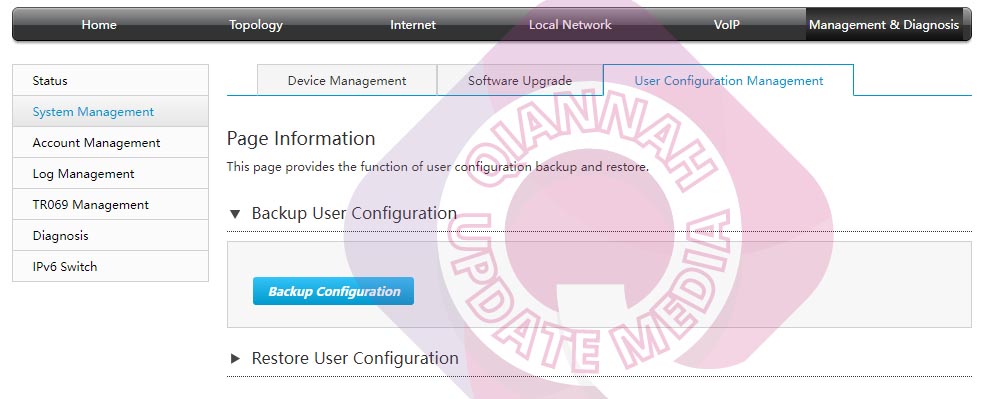
Melakukan Backup Settingan Modem ini sangat dianjurkan pada saat pemasangan modem selesai untuk berjaga-jaga apabila modem mengalami permasalahan dan memerlukan factory reset agar pengaturan settingan kembali ke awal. Untuk langkahnya sendiri sebagai berikut:
- Pilih menu Management & Diagnosis
- Pilih System Management
- Pilih User Configuration Management
- Pilih Backup User Configuration
- Klik Tombol Backup Configuration
Setelah kalian klik tombol backup configuration maka secara otomatis terunduh file config.bin. Silahkan simpan file ini pada lokasi yang mudah diingat.
Cara Restore Setting Modem
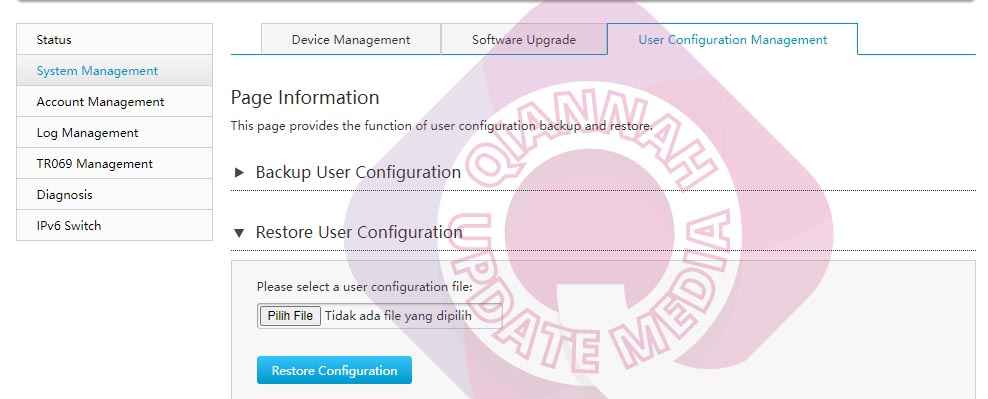
Untuk mengembalikan settingan sesuai awal pemasangan dan setelah kita mengunduh backup settingan, beikut langkahnya:
- Pilih menu management & diagnosis
- Pilih system management
- Pilih Restore User Configuration
- Pilih file config.bin
- Klik tombol restore configuration
Cara Melihat User Terhubung Wifi
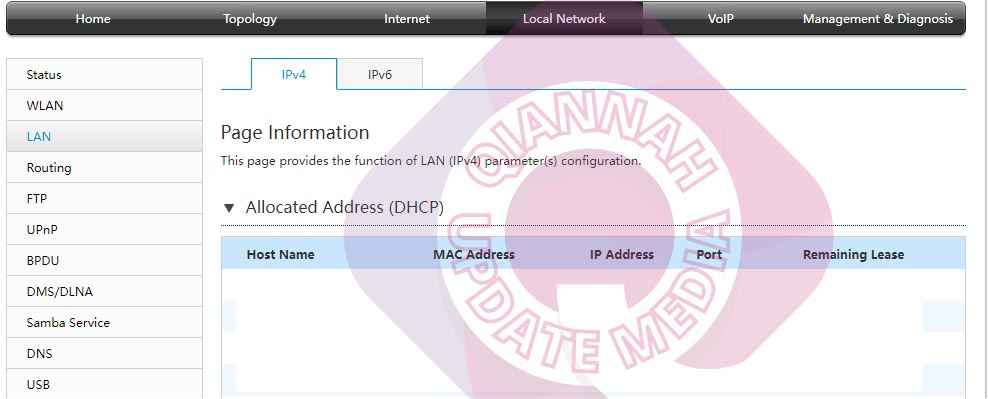
Kalian bisa melihat siapa saja yang terhubung dan menggunakan internet kalian melalui pengaturan modem Indihome ZTE F670L. Adapun user yang ditampilkan adalah user yang sedang terhubung dan pernah terhubung dalam 24 jam terakhir. Untuk langkahnya sendiri sebagai berikut:
- Pilih menu local network
- Pilih LAN
- Pilih TAB IPv4
Akan muncul daftar nama perangkat, mac address, alamat IP, port yang digunakan dan remaining lease atau waktu reset ip.
Cara Melihat Redaman Fiber Optic
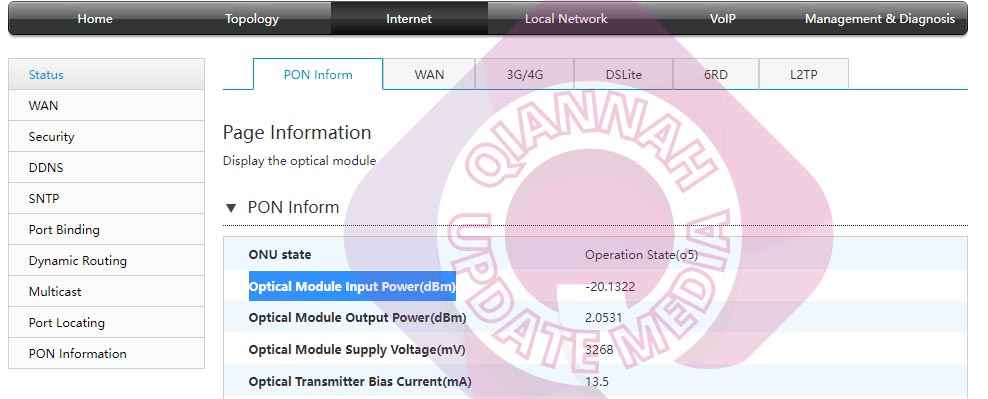
Redaman fiber optic menjadi salah satu hal penting dalam kelancaran akses internet yang kita gunakan, dimana pada layanan Indihome normalnya adalah -18 hingga -26 dBm.
Apabila kalian merasa koneksi kalian lambat atau putus-putus, sebelum menghubungi customer service kalian bisa mencoba untuk melihat besaran redaman fiber optic jaringan internet kalian. Untuk langkahnya sebagai berikut:
- Pilih menu Internet
- Pilih Status
- Pilih tab PON Inform
- Perhatikan bagian Optical Module Input Power(dBm)
Cara Setting Firewall
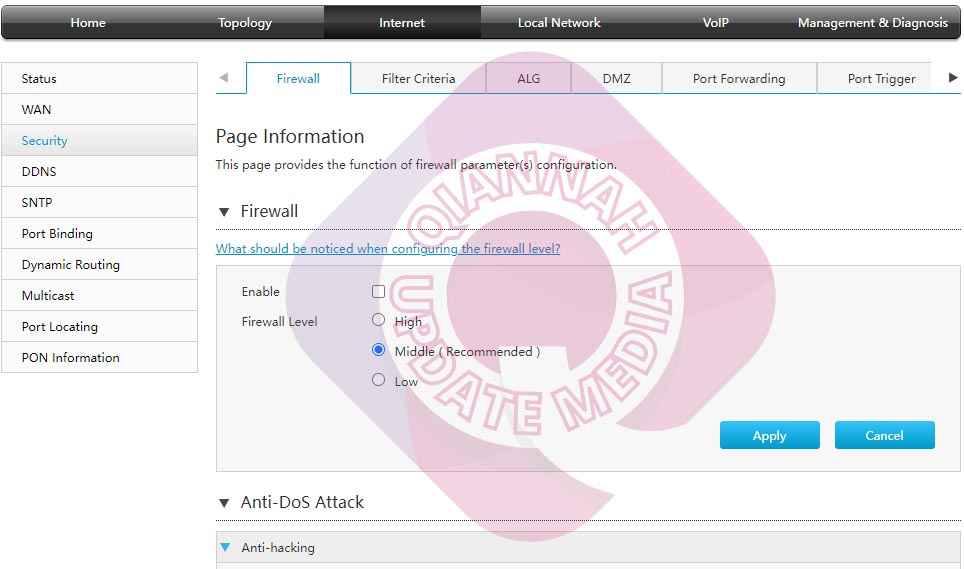
Firewall sendiri merupakan salah satu hal penting terhadapt keamanan koneksi yang kalian gunakan dari tindakan orang tidak bertanggung jawab.
Pada setelan defaultnya sendiri ketika team Qiannah Udpate Media menerima modem ini berada pada posisi off. Jika kalian ingi menambahkan keamanan kalian bisa memilih High ataupun Middle atau low.
Namun perlu diperhatikan jika kalian mengaktifkan firewall mungkin koneksi internet kalian sedikit melambat karena harus melewati firewall terlebih dahulu. Dan juga dapat saja beberapa fitur atau website tidak dapat diakses apabila kalin memilih High. Untuk langkah mengaktifkannya sendiri sebagai berikut:
- Pilih menu internet
- Pilih menu security
- Pilih tab Firewall
- Ceklist Enable
- Pilih mode firewall
- Klik tombol Apply
Kalian juga bisa mengaktifkan anti DOS Attack dengan mengaktifkan mode ini pada bagian bawah firewall.
Itulah tadi panduan Modem Indihome ZTE F670L yang bisa kami berikan, semoga dapat membantu kalian.





